こんにちは!
ピースボート第118回世界一周クルーズに参加中のAppyです。
神戸港を出発してから、今日でちょうど26日目。
2日間の南アフリカ・ポートエリザベス寄港を終え、昨晩に出港しました。明日は早朝にケープタウンに到着予定です。
気温は16度前後でどんより曇り空。今日は横揺れがかなり強くて、船がローリングしているように感じます。デッキを歩くとちょっとバランスを取るのが大変で、船旅らしい一日になりました。
そんな揺れる船内で、ふと「Wi-Fiのことを一度まとめてみよう」と思いました。
乗船前からずっと気になっていたテーマでもあり、クルーズの約4分の1を過ぎたこのタイミングはちょうど良さそうです。
ここまでのWi-Fi使用状況や費用、そして感じたことを振り返りながらまとめてみます。
今後ピースボートに乗船する方や、船内インターネット事情に関心のある方の参考になれば嬉しいです。
前の記事へ👇

🧭 関連記事|ピースボートのWi-Fi体験シリーズ
👉 Wi-Fiガイド|通信速度・料金・時間帯・接続感
👉 ギガ節約術|ギガ爆消失の原因とスマホ設定
👉 リモートワーク|Zoom・通話・費用の実例
👉 Wi-Fi感じたこと|スターリンク船内の様子
📶 最初はつながらない人が続出

乗船直後はスターリンクの設定に苦戦する人が本当に多かったです。
売店で購入するのは簡単でも、実際につなげるのは一苦労。
私の周りでも「1週間つながらなかった」という人がいて、船内ではWi-Fi設定の講習会が何度も開かれるほどでした。
中には、Wi-Fi利用を断念する人も
その一方で、ここで早くも「もうWi-Fiは使わない」と断念する人もちらほら。特に私の親世代くらいの方が多かったです。
正直、自分の父母がこれに取り組んでいる姿を想像すると……「絶対無理やろ!」って思ってしまいました。まさに根気勝負。
でも、だからこそ「Wi-Fiを使わない選択」=節約&非日常を楽しむ時間になったのかもしれません。ネットがない日々を選んだ方々は、意外と充実した表情をしていました。
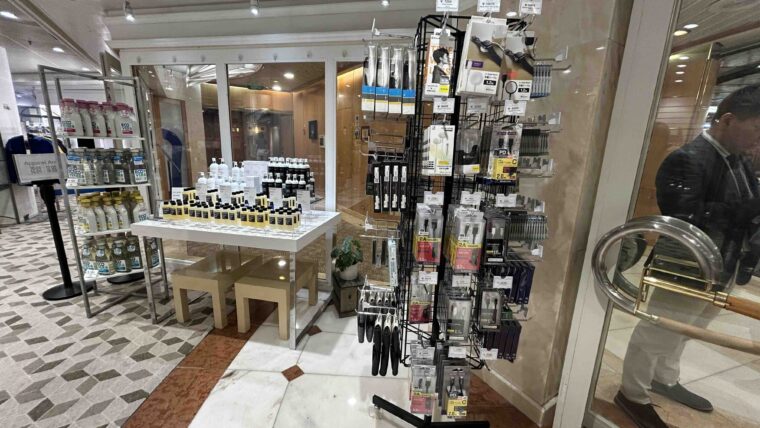
ちなみに、Wi-Fiに接続する時は VPNを無効にしないと繋がりません。
私は不正アクセスが心配だったので、接続後にVPNをONにするようにしていました。このあたりはちょっと注意が必要ですね。
→ VPN記事はこちら
🕒 混雑する時間帯・快適な時間帯
実際に使ってみて分かったのは、時間帯で大きな差があるということ。
寄港日の前日は特に混雑して、夕方はほとんどつながらないレベル。
逆に、深夜や早朝はサクサク動いて快適でした。私はその隙を狙って、観光情報の調べものをしていました。
💻 船内で見かけた「働く人たち」
共有スペースでは、お仕事をされている方の姿もちらほら見かけます。
時差がどんどん進む中で、日本のクライアントさんと連絡を取るのは大変やろうなぁ…と勝手に想像していました。
ある日、ZOOMで面談している人を発見!
「スターリンクになってから、こんな働き方もできるんだ」と感心しました。
船内で仕事を考えている人にとっては心強い光景やと思います。
あとは問題は…そう、料金がどこまで膨らむかですね。これはまた別で深掘りしていきたいと思います。
🧳 旅行者として感じたこと
ちなみに私は、仕事ではなく旅行者として、寄港地の情報収集にほとんどのギガを使いました。
ブログのアップロードはアクセスするときだけなので、大した量ではないけれど、寄港地調べは本当に時間がかかる。
正直、乗船前にすべての寄港地を調べ上げるなんて無理でした。
私のように数か月前から準備をスタートさせた人は、きっと同じ悩みにぶつかると思います。
でも、オプショナルツアーをたくさん申し込んでいる人は安心。調べる必要がないからです。
💸 我が家のWi-Fi、けっこう使ってます…
私も夫もかなりのギガを消費しています。
私はブログや寄港地の情報収集で、夫はFacebookやYouTubeを少し。
🎬 ダウンロードで工夫したけれど…
夫はYouTubeを見るとき、なんだか申し訳なさそうで…見ていて可哀想になるくらい。
そのために、事前にYouTubeファミリーで動画を大量にダウンロードしてきました。
Amazonプライムの映画もダウンロードできるので、これから乗船される方は試してみるといいかもしれません。
ただし注意点もあって、ダウンロード自体がけっこう容量を使います。
YouTubeは画質を落として保存したら、クオリティが低すぎてがっかり…。このあたりは悩ましいですね。
🤔 どのくらい使うかは、やっぱり人それぞれ
船内でどんな生活を送るのか、最初はなかなか予想できません。
私のように「繋ぎっぱなし派」もいれば、多くの人は「夜に少しだけ繋ぐ」「寄港地でまとめて投稿」といった節約スタイルでした。
特にSNSはギガの消費が激しく、開いただけでどんどん減るのが現実。
だからこそ、船内では控えめにして、寄港地でまとめて投稿する人がほとんどでした。
でも、夫婦そろってITやガジェット好きな私たちには、Wi-Fiを使わない選択肢はなし。
むしろ旅の優先順位の上位にあったと思います。
👉 SNS利用について詳しくは → 船内SNSトラブル記事 もどうぞ。
追記 📂 バックアップの大切さに気づいた話
もうひとつ、今も心に残っているのが「バックアップを怠った怖さ」です。
Wi-Fi節約のために、iPhoneのiCloudを切っていた私。
でも、ふと「もしスマホをなくしたら…?」と考えたとき、冷や汗が出ました。
実際に、船内でスマホを盗まれたり壊したりした人もいて、
写真が消えたときのショックは想像以上だったそうです。
次に乗るときは、多少ギガを使ってでもiCloudはONにしようと思っています。
💡 iCloudを切った失敗と気づき
iCloudをOFFにしていたので、本体容量128GBのiPhoneがすぐに心もとなくなってきました。
「失敗したなぁ…」と思った瞬間です。
パソコンや外部ストレージでバックアップできる人は安心ですが、私はそこまで移さないつもりでした。
🌏 スマホに残したい理由
なぜなら、世界一周の奇跡をスマホに残しておきたかったから。
友達と写真をシェアしやすいし、
「ほら、このときにもう出会ってたんだよ」って後で気づけるのも旅の楽しみ。
すみっこに写り込んでいた人と、後半で仲良くなるかもしれない。
そんな小さな偶然を確かめられるのは、スマホに写真を残していたからこそ。
💰 Wi-Fi料金、実は途中で価格改定がありました
船内Wi-Fiの料金は出航時点で固定…と言われつつも、為替の変動によって途中で改定されることもあります。
私が乗船していたときも、9月初めに価格が見直されて、1GB=1,450円、10GB=13,030円に値下げされました。
(数日前に10GBを買ったばかりの私は、ちょっと悔しい気持ちに…😅)
=追記=
120回クルーズ(2025年4月出航)からは、30GBプラン(29,200円)も新しく登場したとのこと。
長期でガッツリ使う人には助かる選択肢になりそうですね。
✨ まとめ:船内Wi-Fiの付き合い方
今回の2日間で、あらためて船内Wi-Fiについて振り返ってみました。
- 設定は最初につまずきやすい
- 混雑する時間帯と快適な時間帯の差が大きい
- 節約派と常時接続派でスタイルが分かれる
- 思い出を守るためにはバックアップも大切
船内Wi-Fiは、ただ「高い」だけじゃなく、旅のスタイルを映し出すものやなぁと感じます。
今後も、深掘りした内容は随時ほかの記事にまとめていく予定です。
追記(2025/8)
以前は1アカウント=1台までしか接続できず、スマホとPCを切り替えるたびにログイン・ログアウトが必要でした。ですが、現在は 複数デバイスを同時接続できるように改善 されています。リモートワークや情報収集を並行して行いたい方には、とてもありがたい変更ですね。
詳しい節約法やリモートワークでの使い方は、こちらもぜひご覧ください。👇
🧭 関連記事|ピースボートのWi-Fi体験シリーズ
👉 Wi-Fiガイド|通信速度・料金・時間帯・接続感
👉 ギガ節約術|ギガ爆消失の原因とスマホ設定
👉 リモートワーク|Zoom・通話・費用の実例
👉 Wi-Fi感じたこと|スターリンク船内の様子
✨ 次回予告
南アフリカではポートエリザベスとケープタウンに寄港しました。
南アフリカの観光レポはこちらです↓
ポートエリザベス観光レポ 1日目
ポートエリザベス観光レポ 2日目
ケープタウン観光レポ
次はいよいよ、寄港地がない12日間の長い船内生活に入ります。
オーバーランドに出かける人もいて、船の雰囲気は少し変わりそう。
私は船に残って、どんな時間を過ごすことになるのか──
その様子を27–28日目の日記に書いていきます。
次の日記へ↓




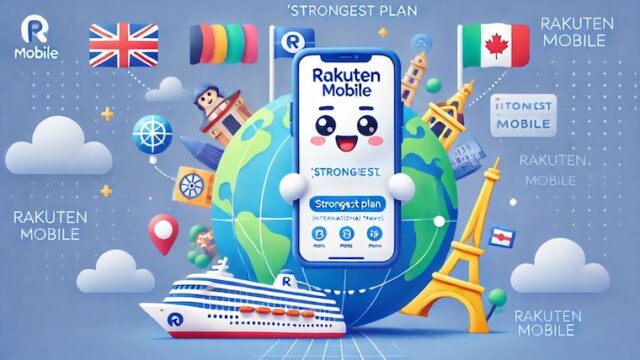


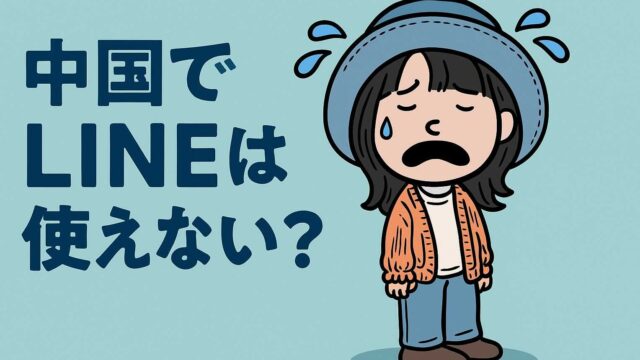


毎回Wi-Fiを繋がなくても アプリから入れませんか
携帯の画面に船内のWi-Fiのアプリが出るように 6階でWi-Fiを購入した時に設定してもらいましたが
cookさん、はい、その方法です!
先にアプリ側をログアウトして、Wi-Fiを切断するように指導されました。
アプリのURLを保存してあります。
いつも2段階で接続と切断が面倒。
つなぎっぱなしになっている時もあります。
Wifi繋ぎっぱなしとは驚きましたが、
スマホで何もアクションを起こさなければ
(LINEやメール、Webサイトを見たり、、、)
ギガは減らないですよね?
Sallyさん、こんにちは!
バックグラウンドで動いているアプリがあると思います。事前に設定しなおしておかないと、何もしなくても勝手に消費してしまいます。メールを自動で定期的にダウンロードする設定とか、自動更新なんかがそうです。
そうかぁ〜確かに!
その設定さえしっかりしておけば大丈夫ですね。
でも私は貧乏性だから多分いちいち切ってしまうかな、、、w
詳しい情報ありがとうございます。
まずは、楽天への乗り換えから始めます。
Airaloもですね。こちらも参考にさせていただきます。
みかさん、コメントありがとうございます。昨日のケープタウンでは、楽天モバイルの速度が遅いと皆さんが苦情をいっておられました!
私のも、アンテナは3本表示で見た目は良好のはずが、テキスト送信ぐらいしかできませんでした。